วิธีย่อขนาดหน้าจอใน Windows 10

บทความนี้จะแสดงวิธีย่อขนาดหน้าจอใน Windows 10 เพื่อให้คุณใช้งานได้อย่างมีประสิทธิภาพ
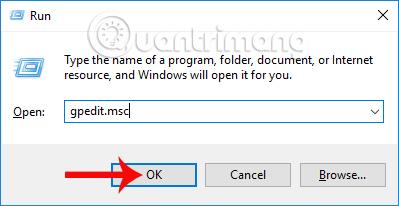
หากต้องการเปลี่ยนการปรับแต่งระบบและอินเทอร์เฟซบนคอมพิวเตอร์ เราจะเข้าถึงการตั้งค่าและแผงควบคุม ปัญหาคือ ในกรณีที่คุณให้ผู้อื่นยืมคอมพิวเตอร์หรือเป็นผู้ดูแลระบบ จำเป็นต้องป้องกันไม่ให้มีการเปลี่ยนแปลงระบบและอินเทอร์เฟซโดยไม่ได้รับอนุญาต .
บนWindows 10คุณสามารถบล็อกการเข้าถึงการตั้งค่าและแผงควบคุมได้อย่างสมบูรณ์ และสามารถเปิดได้โดยใช้สิทธิ์ของผู้ดูแลระบบเท่านั้น บทความด้านล่างนี้จะแนะนำผู้ใช้โดยละเอียดเกี่ยวกับวิธีการทำเช่นนี้ หากคุณใช้ Windows 7 คุณสามารถดูวิธีปิดการใช้งานแผงควบคุมนี้ได้
วิธีที่ 1: จำกัดการเข้าถึงการตั้งค่าโดยใช้นโยบายกลุ่ม
ขั้นตอนที่ 1: กด คีย์ผสมWindows + Rเพื่อเปิดหน้าต่าง Run จากนั้นป้อนคำหลัก gpedit.mscแล้วคลิกตกลงเพื่อเข้าถึง
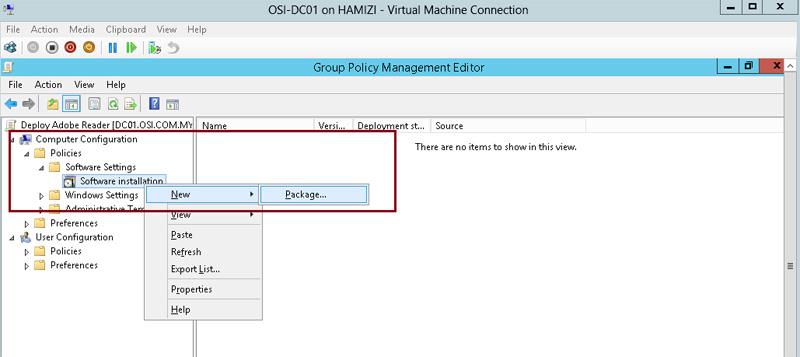
ขั้นตอนที่ 2:ในอินเทอร์เฟซ Local Group Policy Editor เราเข้าถึงเส้นทางการกำหนดค่าผู้ใช้> เทมเพลตการดูแลระบบ> แผงควบคุม
จากนั้นคลิกที่ ตัวเลือก ห้ามการเข้าถึงแผงควบคุมและการตั้งค่าพีซี (บล็อกการเข้าถึงแผงควบคุมและการตั้งค่าพีซี)
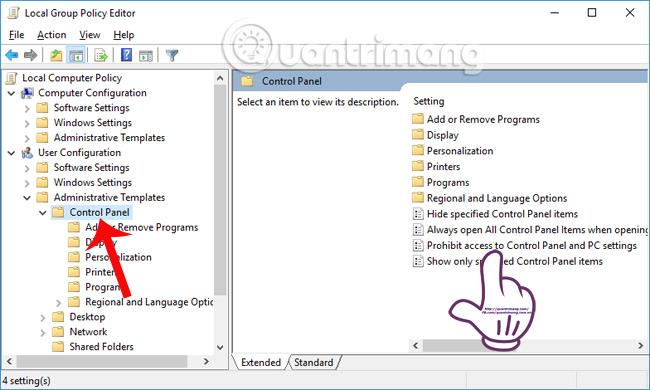
ขั้นตอนที่ 3:กล่องโต้ตอบห้ามการเข้าถึงแผงควบคุมและการตั้งค่าพีซีจะปรากฏขึ้น ที่นี่เลือกเปิดใช้งาน จากนั้นคลิกใช้ > ตกลงเพื่อบันทึก

ดังนั้นเราจึงเปิดใช้งานคุณสมบัตินี้เพื่อบล็อกการเข้าถึงการตั้งค่าหรือแผงควบคุมบน Windows 10 เมื่อผู้ใช้กลับไปที่อินเทอร์เฟซหลักและคลิกที่การตั้งค่า คุณจะได้รับการแจ้งเตือนดังที่แสดงด้านล่าง
สามารถเข้าใจได้โดยคร่าวๆ ว่าการกระทำนี้ถูกยกเลิกเนื่องจากสิทธิ์ที่จำกัดซึ่งส่งผลต่อคอมพิวเตอร์ ติดต่อผู้ดูแลระบบของคุณเพื่อแก้ไขปัญหา
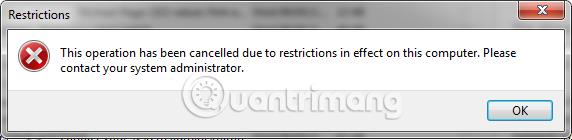
ในกรณีที่เราต้องการเลิกบล็อกการตั้งค่าข้างต้น เราเพียงแค่ต้องเปลี่ยนจากEnabled เป็น Disabled
วิธีที่ 2: บล็อกการเข้าถึงการตั้งค่าผ่าน Registry
วิธีการนี้ใช้ได้กับ Windows 10 Home, Single to Pro
เปิดกล่องโต้ตอบเรียกใช้ด้วย คีย์ผสมWindows + Rจากนั้นป้อนคำหลัก regeditแล้วคลิกตกลงเพื่อเข้าถึง
ในอินเทอร์เฟซ Registry Editor เราเข้าถึงเส้นทางโฟลเดอร์ด้านล่าง
HKEY_CURRENT_USER\Software\Microsoft\Windows\CurrentVersion\Policies\Explorerที่นี่ คลิกขวาที่โฟลเดอร์ Explorer และเลือกNew > DWORD (32-bit) Value
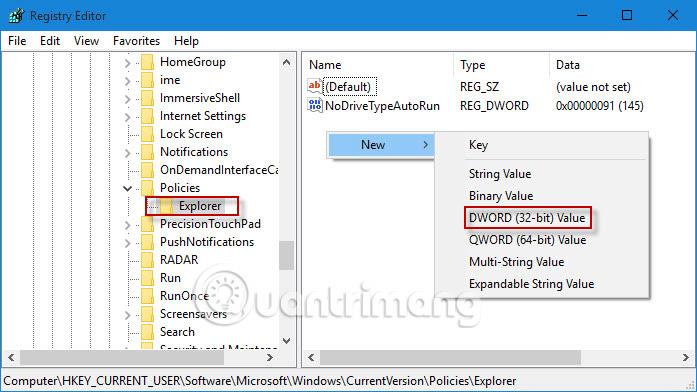
จากนั้นให้ผู้ใช้ตั้งชื่อ NoControlPanel ใหม่แล้วกดEnterเพื่อบันทึก สุดท้าย ดับเบิลคลิกที่ NoControlPanel จากนั้นเปลี่ยนค่าจาก 0 เป็น 1ใน Value data ดังที่แสดงด้านล่าง
เมื่อคุณออกจากอินเทอร์เฟซ Registry Editor และเข้าถึงการตั้งค่า คุณจะได้รับข้อความด้านบนด้วย
หากต้องการยกเลิกลำดับการบล็อกผู้ใช้ทำตามขั้นตอนข้างต้น แต่จะกลับไปเป็นค่าเดิม 0
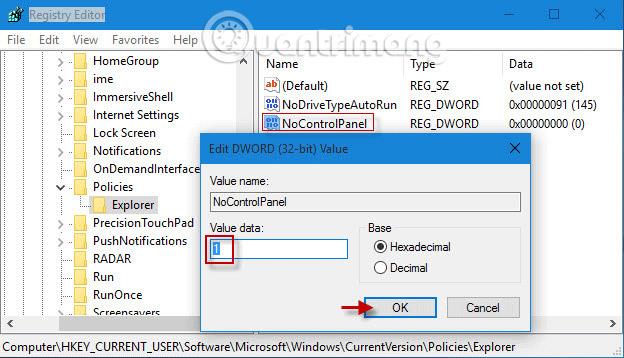
เคล็ดลับเล็กๆ น้อยๆ ที่จะช่วยคุณป้องกันไม่ให้การดำเนินการเปลี่ยนแปลงการตั้งค่าระบบและแอปพลิเคชันในการตั้งค่าและแผงควบคุม วิธีปลดบล็อคก็ง่ายมาก เราแค่ต้องเปลี่ยนการตั้งค่าปัจจุบันกลับเป็นการตั้งค่าเก่า ตามบทความข้างต้น เท่านี้ก็เสร็จเรียบร้อย
ขอให้คุณประสบความสำเร็จ!
บทความนี้จะแสดงวิธีย่อขนาดหน้าจอใน Windows 10 เพื่อให้คุณใช้งานได้อย่างมีประสิทธิภาพ
Xbox Game Bar เป็นเครื่องมือสนับสนุนที่ยอดเยี่ยมที่ Microsoft ติดตั้งบน Windows 10 ซึ่งผู้ใช้สามารถเรียนรู้วิธีเปิดหรือปิดได้อย่างง่ายดาย
หากความจำของคุณไม่ค่อยดี คุณสามารถใช้เครื่องมือเหล่านี้เพื่อเตือนตัวเองถึงสิ่งสำคัญขณะทำงานได้
หากคุณคุ้นเคยกับ Windows 10 หรือเวอร์ชันก่อนหน้า คุณอาจประสบปัญหาในการนำแอปพลิเคชันไปยังหน้าจอคอมพิวเตอร์ของคุณในอินเทอร์เฟซ Windows 11 ใหม่ มาทำความรู้จักกับวิธีการง่ายๆ เพื่อเพิ่มแอพพลิเคชั่นลงในเดสก์ท็อปของคุณ
เพื่อหลีกเลี่ยงปัญหาและข้อผิดพลาดหน้าจอสีน้ำเงิน คุณต้องลบไดรเวอร์ที่ผิดพลาดซึ่งเป็นสาเหตุของปัญหาออก บทความนี้จะแนะนำวิธีถอนการติดตั้งไดรเวอร์บน Windows โดยสมบูรณ์
เรียนรู้วิธีเปิดใช้งานแป้นพิมพ์เสมือนบน Windows 11 เพื่อเพิ่มความสะดวกในการใช้งาน ผสานเทคโนโลยีใหม่เพื่อประสบการณ์ที่ดียิ่งขึ้น
เรียนรู้การติดตั้งและใช้ AdLock เพื่อบล็อกโฆษณาบนคอมพิวเตอร์ของคุณอย่างมีประสิทธิภาพและง่ายดาย
เวิร์มคอมพิวเตอร์คือโปรแกรมมัลแวร์ประเภทหนึ่งที่มีหน้าที่หลักคือการแพร่ไวรัสไปยังคอมพิวเตอร์เครื่องอื่นในขณะที่ยังคงทำงานอยู่บนระบบที่ติดไวรัส
เรียนรู้วิธีดาวน์โหลดและอัปเดตไดรเวอร์ USB บนอุปกรณ์ Windows 10 เพื่อให้ทำงานได้อย่างราบรื่นและมีประสิทธิภาพ
หากคุณต้องการเรียนรู้เพิ่มเติมเกี่ยวกับ Xbox Game Bar และวิธีปรับแต่งให้เหมาะกับประสบการณ์การเล่นเกมที่สมบูรณ์แบบของคุณ บทความนี้มีข้อมูลทั้งหมด








